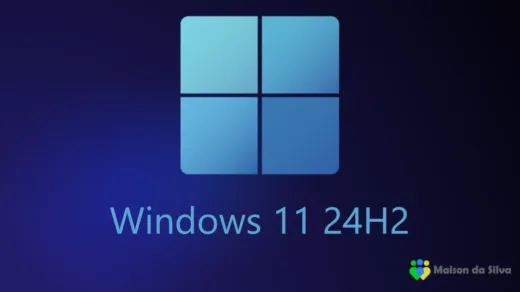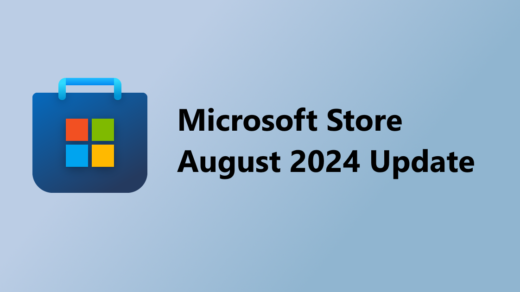- Abra o PowerShell usando o modo como administrador
- Copiar e colar no PowerShell e pressionar Enter.
Get-AppxPackage *windows.immersivecontrolpanel* | Reset-AppxPackage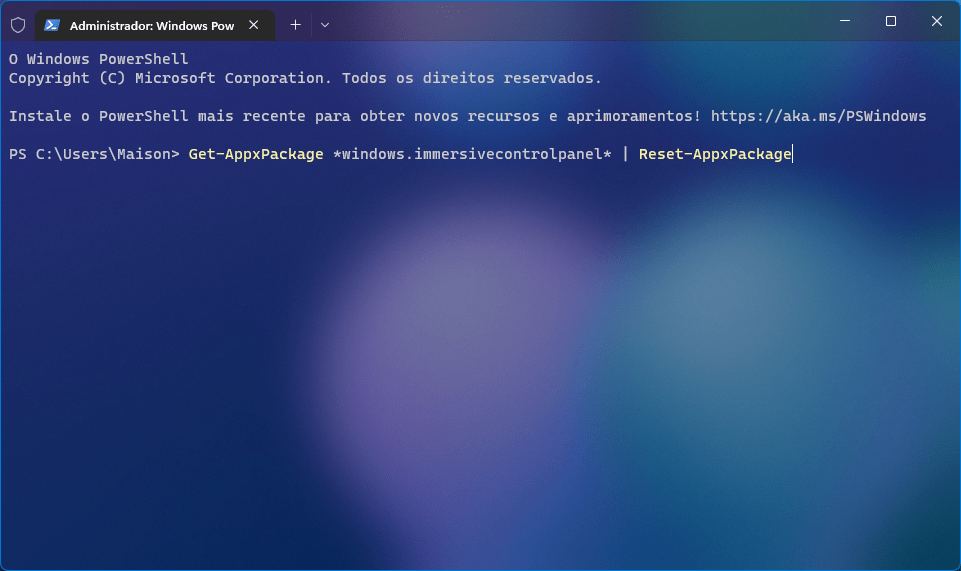
Feche o PowerShell e tente novamente, ou voce pode reiniciar o computador depois de fechar o PowerShell.
Além disso voce pode tentar a solução abaixo:
Baixe a ferramenta PsExec do site Microsoft Learn: https://download.sysinternals.com/files/PSTools.zip, abra o arquivo .zip e extraia os arquivos para o seu dispositivo, abra uma janela de prompt de comando do administrador, altere o caminho do arquivo e navegue até a pasta onde você descompactou o arquivo PsExec, se você usar o caminho de downloads padrão, o comando a ser usado seria:
C:\Usuários\SEU NOME DE USUÁRIO\Downloads\PStools “Certifique-se de substituir SEU NOME DE USUÁRIO pelo nome de usuário da sua conta”.
Cole e execute o seguinte comando:
Psexec64.exe /s powershell.exeCole e execute o seguinte comando:
add-appxpackage -RegisterByFamilyName -MainPackage windows.immersivecontrolpanel_cw5n1h2txyewy -forceapplicationshutdown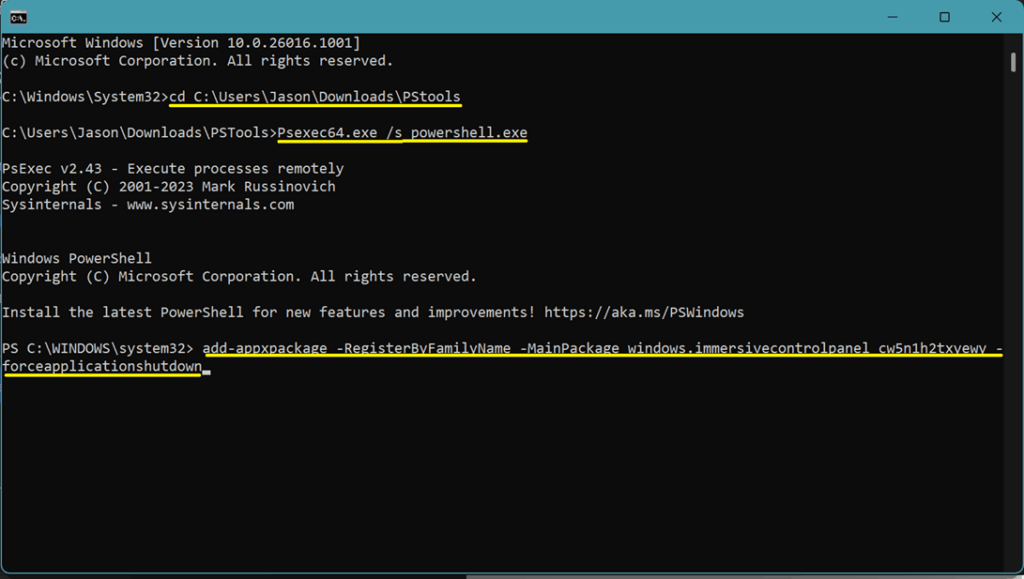
Depois do seu computador reiniciado as configurações do Windows devem abrir novamente.
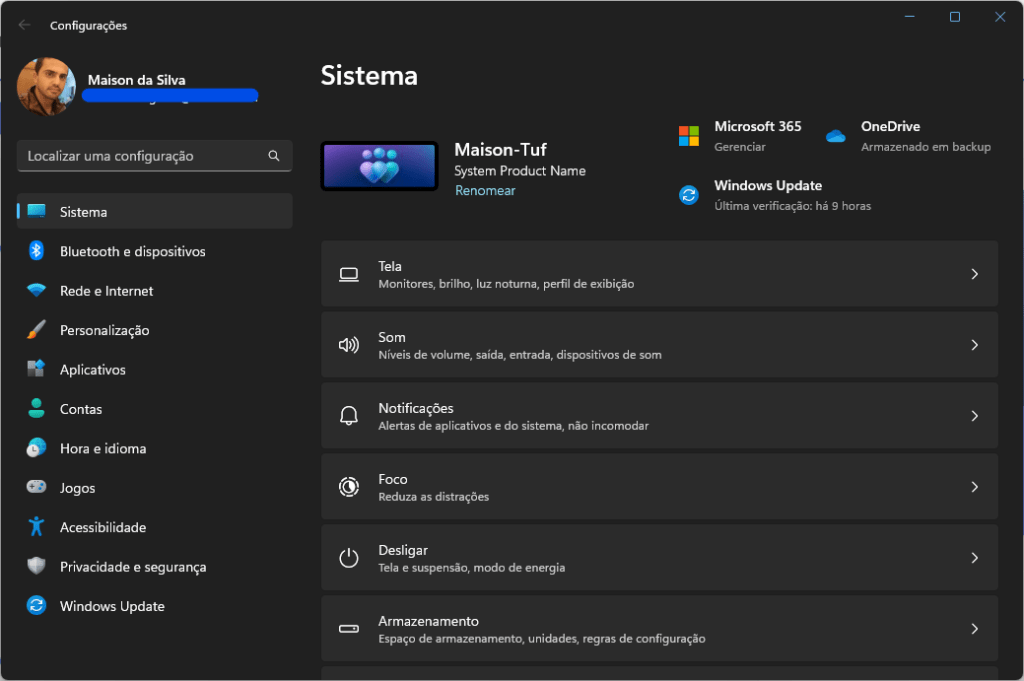
Espero que essa dica o tenha ajudado.